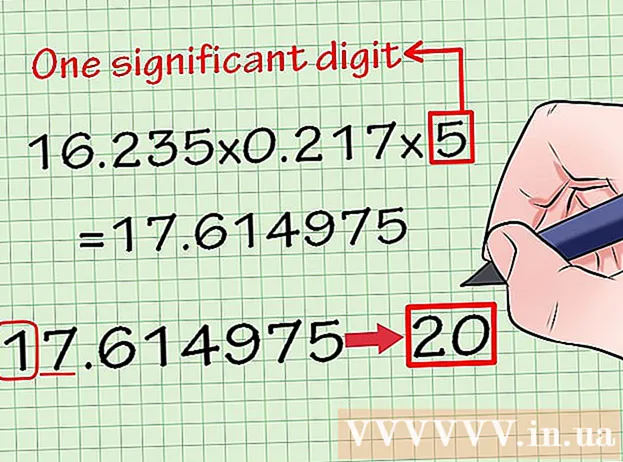Autor:
Clyde Lopez
Loomise Kuupäev:
26 Juuli 2021
Värskenduse Kuupäev:
1 Juuli 2024

Sisu
Apple'i AirPlay on tehnoloogia, mis võimaldab teil voogesitada sisu iOS-i mobiilseadmest Apple TV videoseadmesse, AirPort Expressi või AirPlay-toega kõlaritesse. AirPlay ülekande alustamiseks peate oma mobiilseadme ja AirPlay seadme ühendama sama traadita võrguga.
Sammud
Osa 1: Kuidas AirPlay seadistada
 1 Veenduge, et teie iOS -i mobiilseade toetaks AirPlay -d. Need seadmed on iPad, iPad Mini, iPhone 4 või uuem, iPod Touch 4G või uuem. Saate Apple TV videoseadmega ühendada iPad 2 või uuema, iPhone 4s või uuema ja iPod Touch 5G või uuema.
1 Veenduge, et teie iOS -i mobiilseade toetaks AirPlay -d. Need seadmed on iPad, iPad Mini, iPhone 4 või uuem, iPod Touch 4G või uuem. Saate Apple TV videoseadmega ühendada iPad 2 või uuema, iPhone 4s või uuema ja iPod Touch 5G või uuema.  2 Veenduge, et sisu voogesitav seade oleks AirPlay-ühilduv. Nende seadmete hulka kuuluvad Apple TV videoseade, AirPort Express ja AirPlay kõlarid.
2 Veenduge, et sisu voogesitav seade oleks AirPlay-ühilduv. Nende seadmete hulka kuuluvad Apple TV videoseade, AirPort Express ja AirPlay kõlarid.  3 Ühendage oma iOS -i mobiilseade ja AirPlay -seade sama traadita võrguga.
3 Ühendage oma iOS -i mobiilseade ja AirPlay -seade sama traadita võrguga. 4 Pühkige oma mobiilseadme ekraanil üles. Avaneb juhtimiskeskus.
4 Pühkige oma mobiilseadme ekraanil üles. Avaneb juhtimiskeskus.  5 Puudutage AirPlay. Avaneb kõigi teie traadita võrguga ühendatud AirPlay seadmete loend.
5 Puudutage AirPlay. Avaneb kõigi teie traadita võrguga ühendatud AirPlay seadmete loend.  6 Puudutage seadet, mis esitab voogesitatavat sisu. Iga seadme kõrvale ilmub ikoon, mis näitab seadme esitatava sisu tüüpi. Näiteks Apple TV kõrval kuvatakse telerikujuline ikoon, mis tähendab, et saate videoid oma Apple TV-sse voogesitada. Seadme valimisel lülitub AirPlay sisse.
6 Puudutage seadet, mis esitab voogesitatavat sisu. Iga seadme kõrvale ilmub ikoon, mis näitab seadme esitatava sisu tüüpi. Näiteks Apple TV kõrval kuvatakse telerikujuline ikoon, mis tähendab, et saate videoid oma Apple TV-sse voogesitada. Seadme valimisel lülitub AirPlay sisse.  7 Navigeerige AirPlayediga meediasse. Nüüd klõpsake nuppu Esita. AirPlay seade hakkab meediasisu esitama.
7 Navigeerige AirPlayediga meediasse. Nüüd klõpsake nuppu Esita. AirPlay seade hakkab meediasisu esitama.
Osa 2: AirPlay probleemide tõrkeotsing
 1 Värskendage AirPlay seadmetes iOS -i ja iTunes'i. See tagab, et AirPlay töötab nendes seadmetes tõhusalt.
1 Värskendage AirPlay seadmetes iOS -i ja iTunes'i. See tagab, et AirPlay töötab nendes seadmetes tõhusalt.  2 Taaskäivitage oma iOS -seade ja Apple TV videoseade, kui juhtimiskeskuses pole AirPlay -valikut. See põhjustab mõlema seadme taasühenduse traadita võrguga, mis aitab AirPlay aktiveerida.
2 Taaskäivitage oma iOS -seade ja Apple TV videoseade, kui juhtimiskeskuses pole AirPlay -valikut. See põhjustab mõlema seadme taasühenduse traadita võrguga, mis aitab AirPlay aktiveerida.  3 Lülitage AirPlay sisse Apple TV eelistustes, kui juhtimiskeskuses pole AirPlay valikut. AirPlay on teie videoseadmes tavaliselt vaikimisi lubatud, kuid võib -olla olete selle oma Apple TV -s keelanud.
3 Lülitage AirPlay sisse Apple TV eelistustes, kui juhtimiskeskuses pole AirPlay valikut. AirPlay on teie videoseadmes tavaliselt vaikimisi lubatud, kuid võib -olla olete selle oma Apple TV -s keelanud.  4 Veenduge, et sisu voogesitav seade oleks sisse lülitatud ja ühendatud vooluvõrku. Tehke seda, kui juhtimiskeskuses sellist seadet pole. IOS -i mobiilseade ei pruugi AirPlay -seadet tuvastada, kuna AirPlay -seade on välja lülitatud või selle aku on peaaegu tühi.
4 Veenduge, et sisu voogesitav seade oleks sisse lülitatud ja ühendatud vooluvõrku. Tehke seda, kui juhtimiskeskuses sellist seadet pole. IOS -i mobiilseade ei pruugi AirPlay -seadet tuvastada, kuna AirPlay -seade on välja lülitatud või selle aku on peaaegu tühi.  5 Kui pilt on olemas, kuid heli pole, kontrollige mõlema seadme helitugevust. Kui ühe või mõlema seadme helitugevus on välja lülitatud või täielikult välja lülitatud, ei saa AirPlay helikvaliteeti edastada.
5 Kui pilt on olemas, kuid heli pole, kontrollige mõlema seadme helitugevust. Kui ühe või mõlema seadme helitugevus on välja lülitatud või täielikult välja lülitatud, ei saa AirPlay helikvaliteeti edastada.  6 Ühendage seade Internetiga Etherneti kaabli kaudu, kui sisu voogesitus viibib. See tagab stabiilsema Interneti -ühenduse ja kõrvaldab voogesituse viivitused.
6 Ühendage seade Internetiga Etherneti kaabli kaudu, kui sisu voogesitus viibib. See tagab stabiilsema Interneti -ühenduse ja kõrvaldab voogesituse viivitused.  7 Proovige vabaneda esemetest või seadmetest, mis AirPlay'i segavad. Mikrolained, beebimonitorid ja metallesemed segavad sisu voogesitust.
7 Proovige vabaneda esemetest või seadmetest, mis AirPlay'i segavad. Mikrolained, beebimonitorid ja metallesemed segavad sisu voogesitust.  8 Valmistatud!
8 Valmistatud!